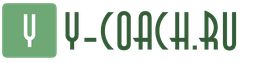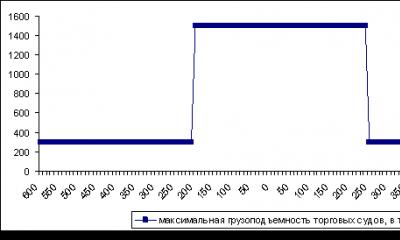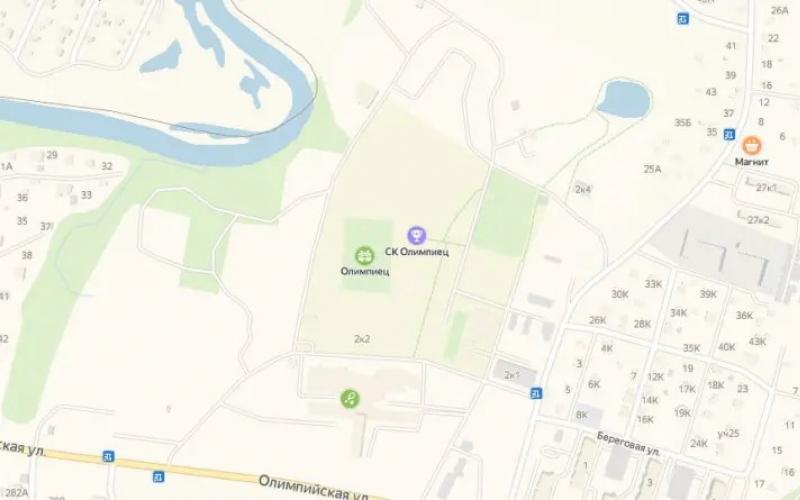Если вы посмотрите на спецификацию любого смартфона, выпущенного за последние несколько лет, то с большой долей вероятности найдете обозначение NFC . Но несмотря на значительное распространение, NFC технология не стала нормой для всех производителей смартфонов. Если вы пользуетесь старым мобильным телефоном, то этот материал, возможно, не будет представлять для вас большой ценности.
Так или иначе, здесь мы постараемся рассказать о технологии NFC , как она работает и для чего она может быть использована.
NFC (Near Field Communication) – это технология беспроводной связи малого радиуса действия между двумя совместимыми устройствами. Для NFC необходимо, как минимум, одно передающе устройство, а также другое устройство для приема сигнала. Значительное количество устройств уже используют стандарт NFC и могут быть пассивными или активными в зависимости от самого устройства.
Пассивные устройства NFC включают в себя различные метки NFC и прочие маленькие трансмиттеры, которые передают информацию другим устройствам NFC без необходимости подключения к источнику питания. Однако они не обрабатывают информацию, отправленную из других источников, а также не могут соединяться с другими пассивными компонентами.
Активные устройства NFC могут отправлять и передавать данные, а также коммуницировать друг с другом и с пассивными устройствами. Смартфоны, по сути, являются наиболее часто встречающимся внедрением активных NFC устройств, однако картридеры в общественном транспорте за границей и терминалы для беспроводной оплаты простым касанием карты, в том числе, явлются хорошим примером использования NFC технологии.
Как работает технология NFC ?
Как Bluetooth и WiFi, а также другие сигналы беспроводной связи, NFC работает по принципу передачи информации с помощью радиоволн. Технология беспроводной связи малого радиуса действия – это еще один стандарт беспроводной связи, поэтому есть определенные спецификации, какие устройства должны быть совместимы, чтобы корректно коммуницировать друг с другом. Технология, используемая в NFC основана на более ранних RFID (Radio-frequency identification – радиочасточная идентификация) идеях, которые используют электромагнитную индукцию для передачи информации.
Это определяет ключевую разницу между NFC и Bluetooth/WiFi, поскольку она может быть использована для индуцирования электрического тока с пассивными компонентами также как и для передачи данных. Это означает, что пассивным устройствам не требуется свой собственный источник электрического тока, наоборот, они могут питаться от электромагнитного поля, создаваемого активным устройством NFC . К сожалению, технология NFC не может вырабатывать достаточную для зарядки наших смартфонов индукцию, однако новый стандарт питания Qi основан на том же принципе.
Частота, используемая для передачи данных через NFC , равна 13.56 мегагерц, а данные могут быть отправлены на скорости 106, 212 или 424 килобит в секунду, что достаточно быстро для выполнения различных действий – от отправки контактов, до обмена картинками и музыкой.
В целях определения того, какой информацией будут обмениваться устройства, стандарт NFC в данный момент имеет три режима работы для совместимых устройств:
- Возможно, наиболее часто используемый на смартфонах – режим peer-to-peer, c помощью которого два NFC устройства могут обмениваться различной информацией друг с другом. В этом режиме оба устройства переключаются между активным, в момент отправки данных, и пассивным режимом в момент получения данных.
- Режим чтения/записи, с другой стороны, способ передачи данных, когда активное устройство, возможно, ваш смартфон, соединяется с другим устройством для считывания информации с него. Этот режим используется когда ваш смартфон считывает рекламную метку NFC .
- И последний режим – это режим эмуляции карты, когда смартфон с NFC может быть использован в качестве смарт-карты или бесконтактной банковской карты для осуществления платежей или оплаты проезда в общественном транспорте.
Сравнение с Bluetooth
Вы можете решить, что технология NFC не нужна, ведь есть Bluetooth, который уже достаточно длительное время верой и правдой служит пользователям смартфонов. Однако есть несколько важных технологических отличий, в которых и состоит преимущество NFC по сравнению с Bluetooth.
Основной аргумент в пользу технологии NFC – более экономное использование энергии. NFC “ест” аккумулятор даже меньше, чем новый Bluetooth 4.0 (так называемый Bluetooth low energy). Это делает NFC идеальной технологией для пассивных устройств, таких как, к примеру, рекламные метки, о которых мы уже упоминали.
С другой стороны, малое энергопотребление имеет некоторые существенные недостатки. Например, дистанция для передачи данных у NFC гораздо меньше, чем у Bluetooth. В то время как NFC работает на расстоянии до 10 см., Bluetooth может передавать данные на расстояние до 10 метров и более.
Кроме этого, NFC чуть-чуть медленней, чем Bluetooth, и передает данные со скоростью максимум 424 килобит в секунду, по сравнению с 2,1 мегабит в секунду через Bluetooth 2.1 и 1 мегабит в секунду через Bluetooth Low Energy.
Однако у NFC есть одно неоспоримое преимущество, когда речь идет о скорости и более быстрой сцепке устройств. Из-за использования индуктивного сопряжения, нужно всего 1/10 секунды для установки соединения между двумя устройствами. Эта скорость лишь недавна была достигнута Bluetooth 4.0.
NFC – стандарт будущего
С развитием интерактивной рекламы, бесконтактных платежных систем, а также появлением сервисов типа Google Wallet в США , NFC , как стандарт беспроводной связи, призван трансформировать наши смартфоны в жизнеспособную альтернативу банковским и транспортным карточкам.
Конечно, пока еще далеко до полного внедрения NFC . Однако планы ведущих производителей по выпуску бюджетных смартфонов с технологией NFC на борту могут существенно ускорить наступление будущего, когда мы все будем оплачивать товары и услуги с помощью смартфонов.
Популярные предложения (Украина)
В вашем Android устройстве имеется беспроводная технология передачи данных NFC, но вы к сожалению не знаете для чего она нужна и как ей пользоваться? Мы исправим эту ситуацию!
Что такое NFC? Для чего нужен NFC? Как пользоваться NFC? Вот эти вопросы задает практически все пользователи устройств с NFC! Даже если спросить более продвинутого пользователя разбирающегося в технология о NFC, в большинстве случаев вы получите только поверхностный ответ.
NFC-метки
Представьте ситуацию в которой каждый из нас бывает: Вы встали утром, позавтракали глянули что осталось в холодильники, запустили приложение Google Keep или Купи Батон чтобы записать список что необходимо докупить из продуктов, вышли из дома и активировали мобильные пакетные данные (интернет), сели в автомобиль включили навигатор и Bluetooth, добрались до работы, перевели Android в режим «вибро» и запустили Evernote . А ведь это все можно делать не каждый раз вручную, а на автомате! Как? С помощью NFC-меток и Android с NFC!
Что для этого надо?
2. Раздобудьте NFC-метки , либо если у вас есть бесконтактные карты оплаты метро (Москва, Киев, Харьков) или городского транспорта или старые или не нужные карты банка с paypass

3. Запускаем NFC ReTAG сканируем метку или карту (смотря что у вас есть в наличие), добавляем метку и даем ей имя в зависимости где она в дальнейшем будет находиться

5. Создаем действие, например открытие приложение Google Keep

После того как создали событие, можете прикрепить метку или карту к холодильнику (либо положить рядом). Теперь каждый раз когда вы будете на кухне вы можете быстро открыть приложение Google Keep и записать заметку со списком необходимых покупок.
И еще один пример… Когда вы садитесь в своей автомобиль, в нем находится метка при сканирование которой автоматические включается навигатор и запускается Bluetooth
1. Сканируем метку или карту, даем ей имя

2. Задаем действия для карты - включить приложение навигатор, а также активировать беспроводную передачу данных Bluetooh

Оставляем метку в машине и пр каждой посадке не забываем сканировать ее!
Если на вашем Android имеются Root права , то это также расширит возможности пользования NFC-метками и у вас появиться больше возможностей по автоматизации вашего смартфона или планшета.
Android Beam
Android Beam это способ передачи информации (как Bluetooth) через чип NFC. Стоит предупредить, что скорость передачи через Android Beam очень мала, поэтому стоит использовать только для переброски небольшой текстовой информации или веб адреса. Для этого нажмите кнопку «расшарить»
Почему все больше мобильных производителей оснащают смартфоны чипом NFC, и какие возможности данная технология открывает перед пользователем?
Сейчас на мобильном рынке представлено широкое разнообразие смартфонов высокой и средней ценовой категории, которые оснащаются чипом NFC. Прежде чем платить за дополнительную функцию необходимо разобраться, что это такое и зачем вообще нужно в телефоне.
Что такое NFC?
NFC (Near field communication, или коммуникация ближнего поля) – это интерфейс беспроводной связи, одной из главных характеристик которого, как видно из названия, является небольшой радиус действия (до 10 см). Среди особенностей технологии можно также выделить:
- Возможность обмена с другими устройствами и пассивными метками.
- Компактные размеры.
- Низкое энергопотребление.
- Невысокую скорость передачи данных.
- Время установки соединения - 0,1 секунды.
- Бюджетную стоимость.
Благодаря небольшим размерам и низкому потреблению энергии NFC можно использовать в небольших устройствах. В смартфонах антенна обычно крепится на крышке батарейного отсека или внутренней стороне задней панели, в случае если аккумулятор съемный. Чтобы у пользователей не возникало вопроса, как именно прикладывать гаджет для передачи данных (особенно такая проблема характерна для планшетов из-за их большого размера и маленького радиуса действия технологии), местонахождение чипа часто помечается специальной наклейкой на корпусе.
Так как интерфейс NFC - это только база, которая не дает четкого решения для использования, то мобильным производителям и разработчикам приложений приходится самостоятельно вырабатывать сценарии работы. Из-за этого могут возникать проблемы при взаимодействии приложений и устройств от различных изготовителей.
Способы использования NFC
Пожалуй, один из самых распространенных способов использования NFC - это бесконтактные платежи . Пользователь может прикрепить банковскую карту к своему мобильному устройству, с помощью которого будет расплачиваться в будущем, например, если карта осталась дома. В данном случае возможность перехвата данных крайне мала из-за небольшого радиуса действия интерфейса, большую опасность представляет утерянный или украденный незаблокированный смартфон.

Для осуществления платежа через NFC потребуется:
- Банковская карта с пометкой paypass.
- Приложение соответствующего банка.
- Найти в меню приложения пункт NFC.
- Приложить карту к задней крышке телефона для считывания.
- Запомнить пароль для проведения платежных операций, высланный в SMS-сообщении.
Следующий метод использования технологии - обмен данными . С помощью программы Android Beam можно передавать различные файлы с одного мобильное устройство на другое. При этом скорость передачи очень мала, поэтому эта функция больше подходит для пересылки небольших текстовых сообщений и ссылок.

Инструкция:
1. Активируйте NFC - поставьте галочку напротив этого пункта в меню «Беспроводные сети», разблокировать смартфон и включить экран.

2. Выберите агента:
- Google Chrome - для передачи текущей активной ссылки.
- Google Maps - для передачи маршрута.
- Google Play - для передачи приложений, книг и другого контента, представленного в сервисе.
- YouTube - для передачи ссылки на видеоролик.
- Контакты - для передачи контакта.
- Галерея - для передачи фотографий и картинок (однако это может занять много времени из-за низкой скорости передачи, поэтому в данном случае лучше использовать специальные приложения, о которых будет рассказано ниже).
3. Приблизьте устройства, пока не сработает сигнал.
4. Коснитесь экрана и удерживайте для подтверждения передачи.
5. Прозвучит еще один сигнал, который означает успешную передачу файлов.
Существуют различные приложения, которые используют интерфейс NFC только для согласования, а последующая передача файлов осуществляется через соединение Bluetooth или Wi-Fi: Send! File Transfer , File Expert HD и Super Beam WiFi Direct Share .
Следующий способ - чтение и запись меток . Данная функция работает аналогично , только используется не камера смартфона, а чип NFC. Может пригодиться для автоматизирования домашнего и рабочего быта. Для создания собственных меток понадобятся чистые заготовки и специальные программы для записи необходимой информации. За меткой можно закрепить следующие действия, которые будут выполняться после ее считывания: отправка SMS-сообщения или электронного письма, вызов контакта, открытие ссылки, соединение по Bluetooth, запуск приложение и многое другое.

Несколько программ для создания меток:
- WiFiTap WiFi NFC - для подключения беспроводной сети. Поможет гостям подключиться к Wi-Fi-точке быстро и без ввода пароля.
- ABA NFC - для создания различных меток стандартного формата.
- SmartTag Maker - специальное приложение для пользователей продукции Sony, которое содержит ряд заготовок, используемых не только с интерфейсом NFC, но и гарнитурой, устройствами Bluetooth, блоком питания и т. д.
Итог
Каждый пользователь решает сам, нужна ему дополнительная функция NFC в смартфоне, или нет. Тем не менее, данная технология используется все в большем количестве мобильных устройств. Поэтому если вы все-таки приобрели гаджет с поддержкой NFC, то теперь знаете, как использовать все его возможности, чтобы сделать жизнь удобнее.
Технологии NFC я уже посвятил две статьи. Пришло время рассказать о специальных NFC-метках или стикерах, которые вы можете использовать в различных местах: дома, в офисе или в машине, но зачастую они валяются в коробке смартфона или ящике стола. NFC-стикер поможет автоматизировать различные функции смартфона в зависимости от вашего местонахождения. Давайте рассмотрим как это работает.
Как вы уже знаете из прошлых материалов, NFC — это вид беспроводной высокочастотной связи малого радиуса действия (от англ. Near Field Communication - коммуникация ближнего поля). Сферу применения мобильного устройства с поддержкой NFC можно расширить специальными метками. Выглядеть это будет следующим образом: вы подносите смартфон к специальной NFC метке, представляющей собой небольшой стикер с интегрированным чипом. Помимо безналичной формы оплаты различных услуги, покупки билетов и открывания электронных замков дверей, вы можете использовать возможность быстрого запуска с помощью NFC-меток сразу нескольких функций смартфона, объединенных в единый профиль. Приведу пример: вы приходите в офис и прикладываете мобильное устройство к метке на рабочем столе, которое, в свою очередь, автоматически запускает подключение к местной Wi-Fi точке доступа, переходит в режим «без звука» и начинает предупреждать о запланированных в календаре встречах. NFC-метки могут быть использованы в машине: для включения Bluetooth, медиа проигрывателя или приложения, использующего GPS навигацию. Дома, одним прикосновением к NFC-метке вы можете выключить звук или отключить мобильную передачу данных. Чтобы реализовать вышесказанное с использованием подобных профилей нет необходимости в дорогом дополнительном оборудовании: потребуется лишь смартфон или планшет со встроенным NFC-модулем, непосредственно NFC стикер/метка и бесплатное приложение из Google Play. Если в коробке с мобильным устройством NFC-меток не оказалось, то NFC-стикеры можно приобрести в интернет-магазинах по 30-50 рублей за штуку. В качестве альтернативы NFC-меткам можно применять использованные билеты для поездок в метро.
Далее я расскажу как работать со смартфоном, используя технологию NFC. В качестве примера будет использоваться смартфон на базе ОС Android, так как большинство мобильных устройств работает на основе этой мобильной операционной системы. Пользователи Windows Phone с поддержкой NFC смогут настроить стикер с помощью приложения NFC Interactor или NFC Toolkit. Пользователи устройств от компании Apple остаются в стороне.
Как настроить NFC-профиль
С помощью NFC-стикера вы можете настроить различные профили для удобства работы с мобильным устройством в зависимости от вашего местоположения.
Активация NFC. Если на панели уведомлений вашего смартфона отсутствует иконка активного NFC-модуля, то вы можете включить его с помощью пунктов меню «Настройки — Беспроводные сети — Включить NFC» или воспользуйтесь специальным виджетом. Затем установите бесплатное приложение Trigger из магазина Play Market. Отличительными особенностями утилиты Trigger является интуитивно понятный интерфейс и большое количество возможностей для автоматизации работы мобильного устройства. После установки Trigger, откройте приложение и перейдите в пункт меню «Мои задания» .
Режим работы. В открывшемся окне необходимо нажать на значок «+» . Перейдите в меню «Настроить задание — + — NFC» для создания заданий. Отмечу, что в приложении Trigger пункты, выделенные желтым цветом, будут доступны только после покупки PRO-версии утилиты стоимостью ≈100 рублей. Для дальнейшего использования функций NFC в них нет особой необходимости. Жмем «Далее» для перехода в следующий пункт меню.
Создание задачи. В пункте меню «Настроить задание» нажмите «+» и в списке заданий активируйте необходимые задачи. Для профиля «На работе» выберите «Беспроводные и локальные сети — Wi-Fi Вкл/выкл» , «Беспроводные и локальные сети — Вкл/выкл мобильные данные» , а также «Звуки и громкость — Звуковой профиль» . Для подтверждения нажмите «Далее» и выберите в меню «Включить» или «Выключить» данные функции (пункты меню будут отображаться с левой стороны каждой строки). Затем необходимо включить Wi-Fi, выключить мобильные данные, а в строке «Звуковой профиль» выбрать пункт «Вибрация» и нажать кнопку «Добавить в задание» . После этого дайте имя данному заданию - например, «На работе» - и нажмите «Далее» . В пункте меню «Настроить переключатель» вы можете настроить последовательность задач, которую приложение Trigger будет поочередно выполнять после подключения смартфона к NFC-метке. Для завершения работы в профиле «На работе» снова выберите те же функции, только в этот раз выключите Wi-Fi, включите мобильные данные и деактивируйте «Звуковой профиль», либо задайте настройки по своему усмотрению. Нажмите «Добавить в задание» и задайте имя, например, «Домой». Теперь осталось нажать кнопку «Готово» .
Сохранение профиля и настройка стикера. Сохраните профиль на NFC-стикере, приложив к нему ваш смартфон тыльной стороной либо же просто положите на него ваше мобильное устройство. Для обмена данными расстояние между смартфоном и меткой должно составлять несколько миллиметров, поэтому рекомендую заранее продумать место размещения NFC метки. После удачной синхронизации с NFC-меткой смартфон завибрирует и появится сообщение «Тег успешно установлен» . После этого нажмите кнопку «Готово» - вы окажетесь в главном меню приложения. Теперь NFC-стикер готов к использованию и может поочередно включать и выключать профили.
Защита от записи. После всех вышеупомянутых действий вы можете открыть меню настройки, которое находится в верхней части экрана, чтобы активировать защиту от другой записи на NFC-метке, но в этом случае информацию на стикере невозможно будет перезаписать. Проблемы с записью информации на NFC-метку могут также возникнуть и при условии, если приложение Trigger должно включать профиль, который уже заранее был запрограммирован на стикере. В этом случае вам понадобится Tool Tag Reuse Plugin - бесплатное приложение из Play Market, которое не нуждается в дополнительной настройке.
Управление временем работы. Если с помощью профиля «На работе» вы хотите контролировать время вашей работы, в этом поможет бесплатное приложение Time recording (учет времени) из Play Market. Настроек в нем не требуется: с помощью кнопок «Проверить сейчас» («Check it now») и «Выключить проверку» («Check out now») можно вручную ввести данные, а с помощью «Изменить задание» («Switch task») переключаться с одного задания на другое, например, «Мои задания — [Название вашего задания]» . В пункте меню «Настроить задание» выберите «+ — Приложения и ярлыки — Открыть приложение» и подтвердите настройки, нажав «Далее» . В появившемся окне меню среди приложений выберите пункт «Учет времени» (Time recording - Timesheet) , а в следующем меню выберите «соm.dynamicg.timerecording.PublicServices$Checkln». Добавьте задачу и измените «Установить выключатель» . Выберите дополнительно в пункте меню «com.dynamicg.timerecording.PublicServicesS Checkout». Запишите информацию на NFC-метку, чтобы добавить в ваш профиль «На работу» программу учета времени работы.
Установка и настройка PIN кода
Благодаря NFC-метке вы сможете устанавливать PIN-код на ваш смартфон с помощью приложения Tasker.
Установка приложений Tasker и Secure Settings . Чтобы управлять включением/выключением запроса PIN-кода на смартфоне необходимо дополнительно установить программы и плагин для него Secure Settings . Приложение имеет кучу полезных возможностей: от уведомления о полном заряде аккумулятора до выключения звука при перевороте устройства. Обе утилиты вы сможете найти на Play Market воспользовавшись поиском, либо загрузите приложение по ссылкам выше в формате *.apk на свой смартфон и установите ее с помощью проводника. Рекомендую устанавливать Tasker до программы Trigger для избежания конфликтов, так как Trigger не будет иметь доступа к задачам Tasker. Если вы уже установили Trigger, выберите в меню инсталляции этой программы пункт резервной копии задач (Backup), прежде чем удалить и снова установить приложение. Затем восстановите данные Trigger из сделанной ранее резервной копии.
Создание и настройка задач. Запустите Tasker и перейдите в меню настроек. В общих параметрах поставьте галочку напротив «Разрешить внешний доступ» , чтобы Trigger имел доступ к задачам программы Tasker. С помощью кнопки возврата вернитесь в главное меню, перейдите на вкладку «Задачи» («Task») и нажмите «+» , чтобы создать задачу. Создайте имя, к примеру «Вкл/ выкл PIN-код» и установите галочку, выберите в меню пункт «Изменение задачи» и снова нажмите «+» . В появившемся окне «Категории действий» (Select Action Category) выберите «Плагин — Параметры безопасности» («Plugin-Secure Settings») .
Переключение PIN-кода.
В программном меню «Редактирование действий» («Action Edit»)
, которое находится справа вверху, нажмите на значок карандаша возле строки «Конфигурация»
, чтобы установить функцию «Secure Settings».
В меню «Все действия» («АН Actions»)
выберите «Блокировка клавиатуры» («Keyguard»)
и кликните по пункту «Переключатель» («Toggle»)
. Сохраните настройки, кликнув по символу дискеты, и вы снова попадете в программу Tasker. Нажмите кнопку возврата, чтобы вернуться в главное меню приложения. Важно правильно выйти из меню установки, иначе утилита не активирует задачу.
Интеграция задачи NFC в Trigger.
Откройте программу Trigger. Если вы уже создали профиль, войдите в него с помощью пунктов меню «Мои задания — [Имя профиля]»
, в противном случае просто создайте новое задание, нажав на кнопку«+»
. В меню «Настроить задания»
включите функцию
, нажав «+ — Tasker — Задачи Tasker — Далее»
. В появившемся окне «Настройка приложений»
нажмите на значок увеличительного стекла, выберите «Задачи»
и кликните «Добавить в задачи»
. В таком же порядке в меню «Настроить переключатель»
снова добавьте задачи Tasker, чтобы они были корректно установлены в программе Trigger и она могла их выполнять. Теперь вам осталось только записать информацию на стикер, и вы сможете без особых трудностей включать и выключать PIN-код с помощью NFC-метки.
Проблемы с Galaxy Note 3. Смартфоны Google, НТС, LG и Sony без проблем переключают PIN-код, но возникают трудности с устройством Galaxy Note 3. В случае с этим гаджетом мы рекомендую сделать следующее: создайте не одну, а две задачи Tasker. Первую «Вкл PIN-код», а вторую - «Выкл PIN-код». Тогда в Secure Settings Plug-in выберите пункт «Пароль/PIN» («Password/PIN») в конце списка. Для задачи «Выкл PIN-код» оставьте функцию «Выключить» , а для второй задачи «Вкл PIN-код» активируйте функцию «Включить» и создайте пароль. Поставьте галочку напротив строки «Разрешить редактирование администратором» . Приложение выдаст запрос на расширенные права для Secure Settings - нажмите «Активировать» (стоит отметить, что данные настройки не затрагивают основных прав). Если вы захотите удалить Secure Settings, прежде всего необходимо будет отменить права администратора в программе, выбрав пункты меню «Безопасность — Администратор — Secure Settings» . Таким образом можно сделать нужные установки для активации и деактивации запроса PIN-кода для телефонов Samsung, используя технологию NFC.
Передача контактов по NFC
Приложение для визитных карточек.
Стикер NFC также способен стать практичной электронной визитной карточкой. Чтобы сохранить контактные данные, вам будет необходимо установить приложение NFC by Moo, которое можно бесплатно скачать из магазина Play Market. Подготовьте стикер для передачи данных контакта: на вопрос приложения «Очистить карту»
нажмите «Да — Удалить все данные»
и поднесите стикер к тыльной стороне телефона. Если нажать «Отмена»
, вы вернетесь в главное меню приложения.
Сохранение данных контакта на NFC метку.
Нажмите «Сохранить контакт»
и вручную выберите информацию, которую вы хотели бы сохранить, либо передайте ее, указав нужный символ контакта. Вы можете указать имя контакта, должность, место работы, e-mail, номер телефона и т. п. Функцию принудительной записи информации можно включить, поставив галочку напротив строки «Блокировка данных карты»
. Данные для визитной карточки создайте с помощью пунктов меню «Добавить информацию для карты — Написать»
.
Передача электронной визитки. Чтобы сохранить информацию в визитке на других смартфонах, поднесите к ним стикер. В устройстве должна быть включена функция NFC, а сам гаджет - разблокирован. Установка специального приложения не потребуется. На запрос «Выполнить действие с помощью…» вашим знакомым необходимо выбрать «Контакты - только один раз» .
Архив Mobilis2012 год может стать годом широкого внедрения новой универсальной технологии радиосвязи ближнего радиуса действия Near Field Communication (NFC).
Near Field Communication - "связь ближнего поля действия" - это стандарт, установленный Форумом NFC - международным консорциумом производителей аппаратного и программного обеспечения и пластиковых карт, банковских учреждений, операторов связи, а также других компаний, заинтересованных во внедрении, совершенствовании и стандартизации этой многообещающей технологии.
И хотя разработка стандарта началась в 2004 году, а первые спецификации появились в 2006 году, к полноценному коммерческому внедрению NFС стала готова только сейчас. На сегодняшний день во всём мире успешно проведены несколько сотен опытных проектов по использованию NFC в коммерческих системах. Прежде всего, речь идёт о мобильных платежах и системах доступа в самых разных сферах обслуживания, включая транспорт, музейный и гостиничный бизнес.
Серийно производятся более сорока моделей смартфонов и коммуникаторов со встроенным чипом NFC. Google представила приложение Google Wallet для аппаратов под управлением Android, представляющее собой электронный кошелёк, оптимизированный для платежей через технологию NFC. Microsoft обещает, что все устройства на базе операционной системы Windows Phone 8 тоже будут обладать встроенной поддержкой NFC.
Что такое NFC?
Near Field Communication - технология радиосвязи ближнего радиуса действия (до 10 см или 4 дюймов), использующая для обмена данных частоту 13,56 МГц и обеспечивающая скорость передачи информации до 424 килобит в секунду. Соединение устанавливается между двумя совместимыми устройствами, находящими в непосредственной близости. Благодаря сверхмалому радиусу действия обеспечивается максимальная безопасность связи.
Фактически NFC представляет собой модификацию хорошо известной технологии радиочастотной идентификации RFID (стандарт ISO 14443), используемой в бесконтактных картах и разнообразных электронных метках на товарах. Однако в отличие от RFID, чип NFC может объединять в себе как считывающее устройство, так и собственно смарт-карту, благодаря чему возможна двусторонняя связь с совместимыми аппаратами. При этом поддерживается и считывание данных с пассивных меток, и полная обратная совместимость с ISO 14443.
Новая технология упрощает и делает более удобными для потребителей разнообразные платежи, обмен цифровым контентом и соединение всевозможных электронных гаджетов. Специалисты считают, что NFC обладает большим потенциалом, особенно если эта технология связи будет реализована в мобильных телефонах. Представьте, что при помощи сотовой трубки вы сможете "общаться" с рекламными плакатами, журналами или даже с продуктами в магазине и получать дополнительную информацию о них в реальном времени. К прочим перспективным применениям NFC относится использование карманных устройств в качестве электронных кошельков.
Как и Bluetooth, NFC - технология ближнего радиуса действия, ориентированная на встраивание в портативные устройства. NFC обеспечивает меньшую скорость обмена данных, чем Bluetooth (424 Кбит/с против 2,1 Мбит/с у версии 2.1), зато её чипы потребляют намного меньше электроэнергии, а для подключения к устройству не требуется "спаривания".
NFC быстрее устанавливает связь, чем обычный Bluetooth (менее 0,1 мс против порядка 6 с), но примерно с такой же скоростью, как и Bluetooth 4.0 с пониженным энергопотреблением. По энергопотреблению NFC сравнима с Bluetooth 4.0, однако для установки соединения с объектом, не имеющим электропитания, например с "умным" плакатом, меткой или просто выключенным телефоном, требуется несколько больше электроэнергии.
В отличие от "синего зуба", где требуются ручные настройки для идентификации устройств, соединение между двумя гаджетами с NFC устанавливается автоматически после приближения на заданное расстояние. При этом благодаря ограниченному радиусу действия (до 10 см) существенно снижается вероятность несанкционированного перехвата данных. Поэтому NFC прекрасно подходит для использования в людных местах, где эфир перенасыщен всевозможными радиосигналами.
Сферы применения и достоинства NFC
NFC, как технология связи, основанная на промышленных стандартах, в перспективе способна заменить разнообразные бесконтактные технологии в таких областях, как контроль доступа в различные помещения, мобильные платежи, в том числе в магазинах и на транспорте, в области обеспечения программ скидок, сбора и обмена информацией, здравоохранения и потребительской электроники.
Принципиальными достоинствами NFC как для потребителей, так и для поставщиков услуг стоит назвать интуитивность (для установки связи достаточно касания), универсальность (технология имеет самый широкий диапазон применения), открытость и соответствие промышленным стандартам, поддержку прочих беспроводных технологий (NFC упрощает настройку соединений Bluetooth и Wi-Fi), изначальную безопасность благодаря сверхмалому радиусу действия, возможность взаимодействия с существующими бесконтактными технологиями, а также возможность дополнения другими средствами безопасности.
NFC упрощает доступ к социальным сетям и расширяет их возможности. В частности, для обмена контактами, фотографиями или другими файлами достаточно коснуться одного устройства другим. Это же простое действие нужно совершить для осуществления платежа, перевода денег другому обладателю такого гаджета, записи в "друзья" или в соперники по многопользовательской видеоигре.
Технология NFC может использоваться для инициирования более скоростных беспроводных подключений для расширенного обмена контентом. К примеру, NFC может заменить простым прикосновением занимающие определённое время стадии поиска, ожидания и ввода кодов при "спаривании" Bluetooth-устройств, а также конфигурирование гаджета при подключении к сетям Wi-Fi.
Благодаря низкой дальности связи NFC обеспечивает повышенную защиту от перехвата данных, поэтому технологию можно использовать в личных идентификационных документах - разумеется, с дополнительными средствами шифрования. Аппарат с чипом NFC может служить рабочим пропуском, ключом для дома, офиса, гостиничного номера или автомобиля.
Самые широкие возможности предоставляет технология NFC при использовании в области электронной коммерции. Мобильное устройство с модулем NFC может заменить не только электронный кошелёк, но и проездной билет, посадочный талон, а также купоны на скидку. Кроме того, "умные" рекламные плакаты или метки, установленные на магазинных полках, позволяют моментально получить дополнительную информацию о том или ином товаре, а также о магазинах, где такой товар можно приобрести.
После ввода PIN-кода возможно получить доступ к виртуальным копиям своих кредитных карт (например, через Google Wallet) или к электронным кошелькам (например, PayPal) и с лёгкостью оплачивать даже дорогостоящие товары. Смежная область применения - пассивные NFC-метки, устанавливаемые в музеях, галереях и выставочных залах, при касании которых на портативное устройство выводится подробная информация об объекте либо аудио- или видеоэкскурсия.
Перспективы
Существует множество иных, не упомянутых здесь возможностей использования технологии NFC, но пока это лишь теоретические выкладки, только ожидающие внедрения. Успех многочисленных опытных проектов убедил производителей в отличных перспективах "связи ближнего поля", и в обозримом будущем число совместимых устройств должно вырасти на порядки.
Первый телефон с чипом NFC был выпущен ещё в 2006 году: им стала довольно простая по нынешним меркам "раскладушка" Nokia 6131. Впрочем, в отсутствие инфраструктуры эта функция оказалась абсолютно невостребованной.
Один из новейших серийных смартфонов с модулем NFC - Sony Xperia S. Этот аппарат с двуядерным процессором и 4,3-дюймовым HD-экраном работает под управлением операционной системы Android 2.3.7 (с последующим обновлением до Android 4.0).
В комплект поставки этого телефона входят две NFC-метки XPERIA SmartTags, позволяющие запрограммировать запуск в аппарате определённых операций в их радиусе действия (например, отключить Wi-Fi или запустить навигатор и т.п.). Трубка появится в продаже уже в первом квартале 2012 года.
Один из столпов современной компьютерной индустрии - корпорация Intel планирует встраивать чипы NFC в ультрабуки следующего поколения, и одно это в определённом смысле гарантирует будущее технологии. В ходе выставки CES 2012 представителями компании была продемонстрирована возможность перевода денежных средств с карточки MasterCard при помощи портативного компьютера с функцией связи NFC и технологии PayPass.
Специалисты ожидают, что 2012 год должен стать решающим в определении судьбы NFC: станет ли она столь же универсальной технологией, как RFID или останется экспериментальным проектом, мы узнаем уже в самое ближайшее время.